更新时间:2020-01-07 15:53
一、新增考评组:
考评组是指将根据考核内容是否相同而设置的组别。同一个考评组包括的岗位及人员、考核的内容均完全相同。例如:公司所有经纪人可放在同一个考评组,所有的后勤人员也可放在同一个考评组。在同一个考评组里,根据该组员工考核的内容设定具体的考核指标,并对每个指标赋予不同的考核分值。通过考核指标和考核分值的设置,可以获得该组所有员工的每个考核项的分值、总分和排名。
1、进入业务本,点击页面右上方“设置”按钮。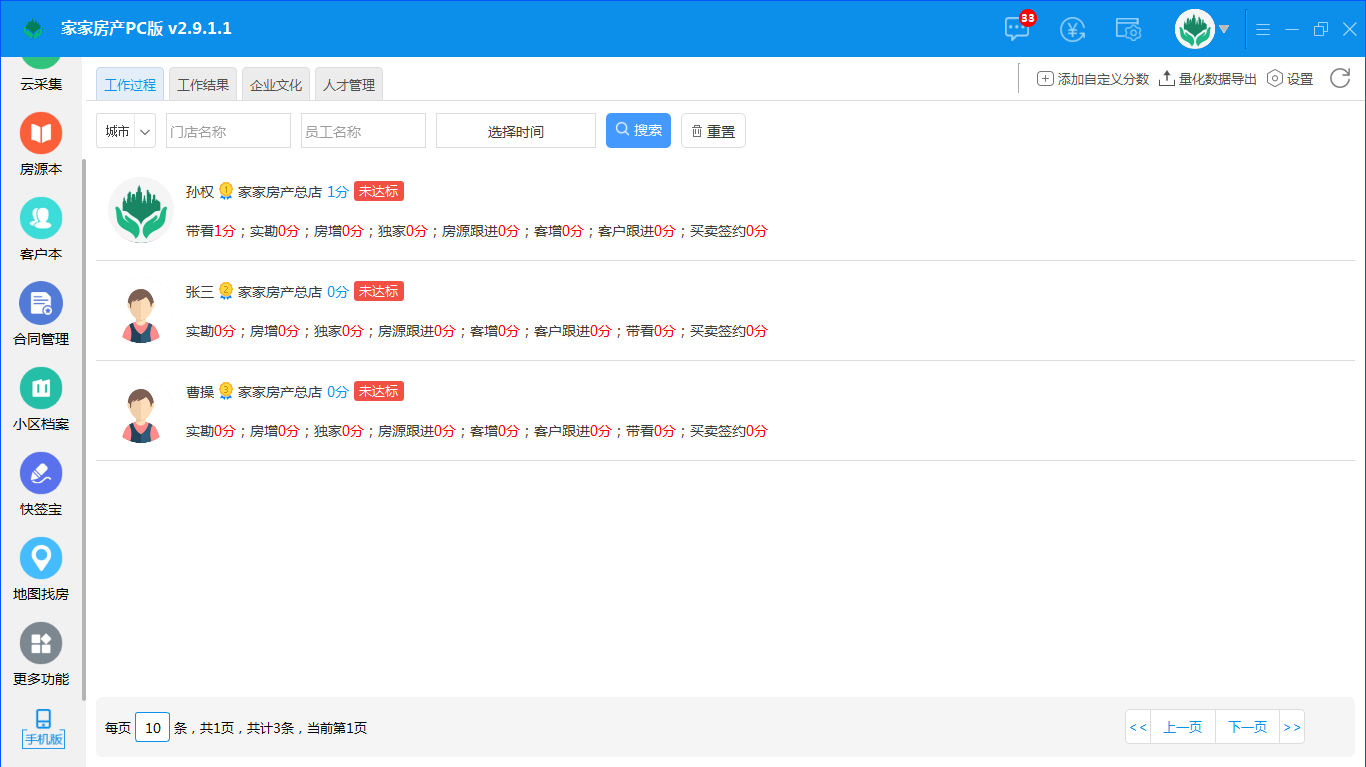
2、进入基础设置,点击“新增考评组”。
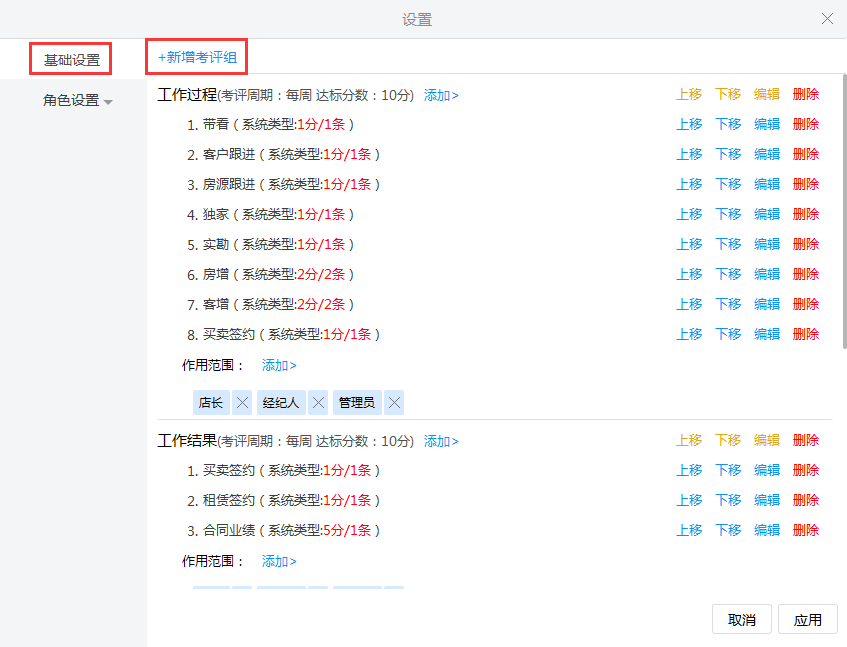
3、输入组名(例如:人才盘点),选择考评的周期(日、周、月),确定达标分数(例如60分)。
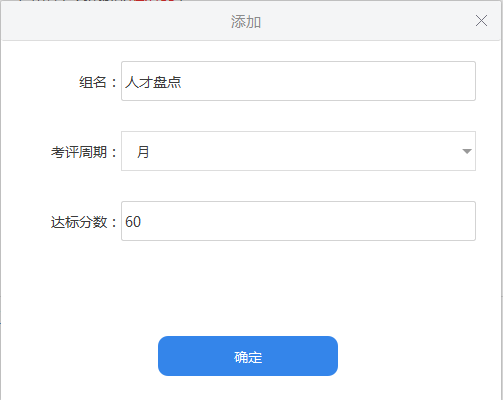
二、考评组设置:
1、用户可以根据员工岗位的不同添加多个考评组,对于所有考评组均可以进行排序上移、下移、编辑、删除等操作。
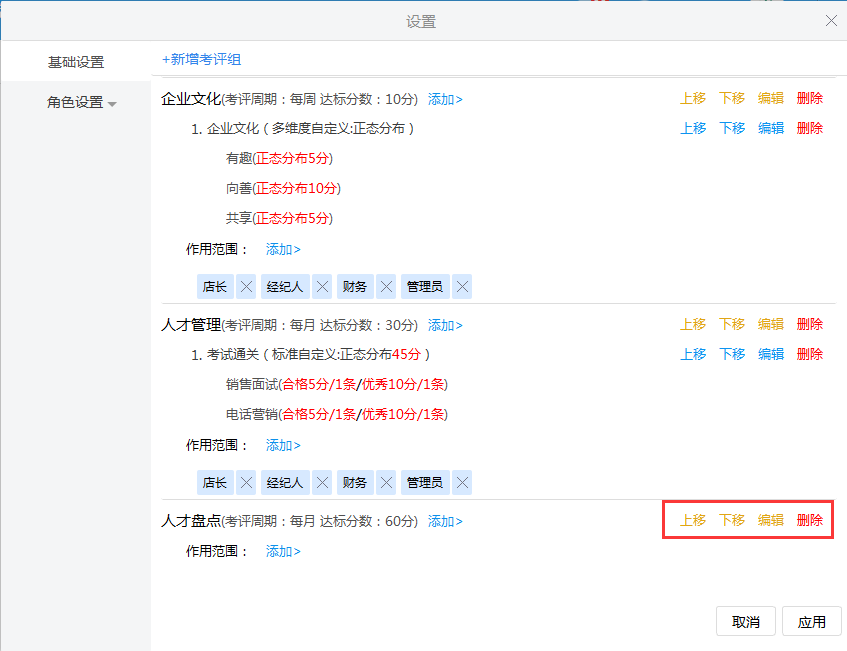
2、对于每个考评组,需要进行该考评组作用岗位范围的添加。点击考评组作用范围右侧的“添加”,勾选该考评组涵盖的岗位。
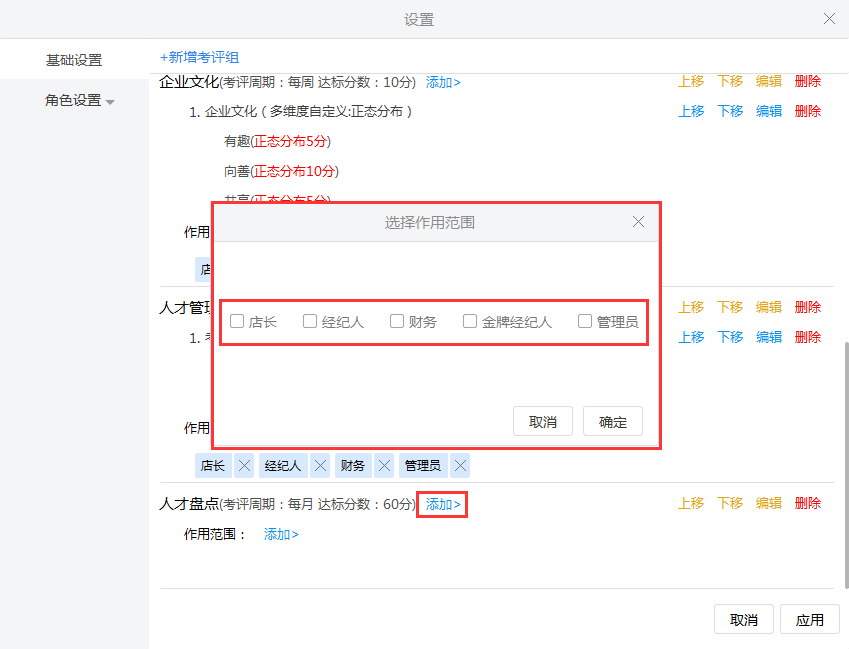
三、考评组得分的设置:
1、系统类型得分项:系统类型得分项目是指房朋系统自带的得分项目。系统类型得分项仅针对房产业务岗位员工。业务岗位员工只需要在系统中进行相应的操作,例如新增房源、客户、房源跟进、实勘等,便可获得相应的积分。
(1)选择得分项目:例如带看、客户跟进、房源跟进、实勘、房增、客增等。(详见下图)。
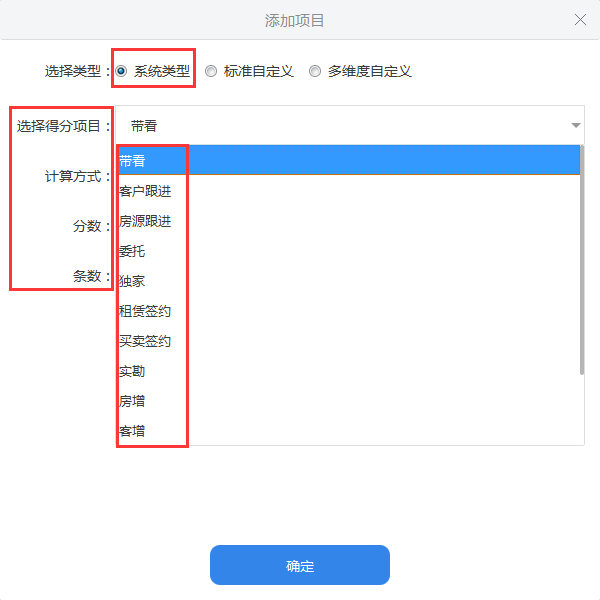
(2)计算方式:计算方式有两种,一种是*及上*分,另一种是*分/*条。例如:1条及以上1分,1分/1条。用户可根据公司的实际情况自行设置。(如下图)
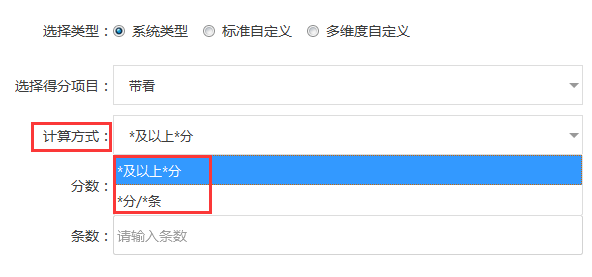
(3)分数、条数:分数和条数可自行设置。根据上图,例如分数框输入2,条数框输入1,选择的计算方式为*及以上*分。则表达的意思为:在系统中新增一条或一条以上的带看,则可以得到2分。
2、标准自定义得分项:凡非系统自带、无法通过业务岗位员工在系统中操作来获取积分,需要管理人员手动进行积分添加的得分项。例如管理层需要根据员工的业绩统计进行排名,假设员工当月售房业绩30000元以上的,加10分;20000-30000元的加8分;10000-20000元的加6分;10000元以下的不得分。这就需要用到标准自定义设置。(如下图)
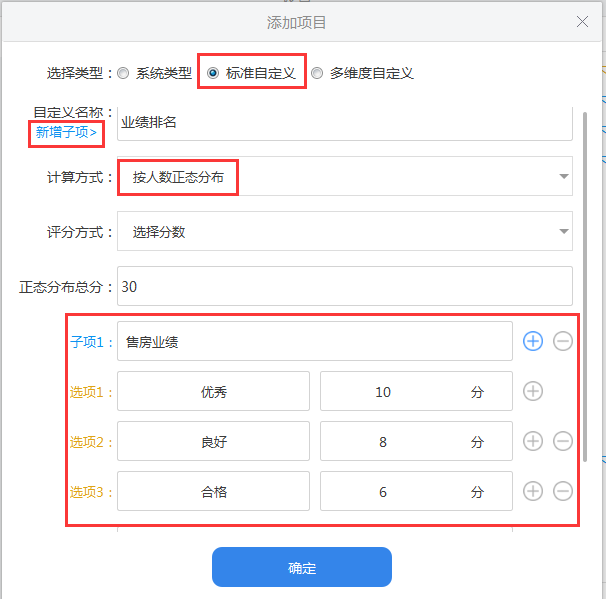
(1)输入自定义名称,例如:业绩排名
(2)点击新增子项,例如:售房业绩、租房业绩
子项1输入售房业绩,可制定三个标准:例如业绩优秀得10分、良好得8分、合格得6分
子项2输入租房业绩,设置的标准可参照售房业绩进行设置。
(3)正态分布:此处计算方式可以参照系统类型项的计算方式,也可以选择正态分布。正态分布是指在积分统计中不直接展示员工的实际得分,而是设置一个正态分布总分。根据参与考核的员工总数进行得分的排名。例如:如果参与考核的员工总数为10人,正态分布设置的总分为30分,那么业绩最高的员工该项的得分即为30分,第二名员工得分为27分,最后一名员得分为3分,员工根据排名的不同,得分差为3分。
全部设置完成后,点击确定。
3、多维度自定义得分项:多维度自定义得分项是指对员工的考核项至少包括两个或两个以上的维度。例如考核员工的企业文化执行度,首先必须确定公司企业文化的核心要义,其次必须根据具体的事项来考查员工的企业文化执行程度。例如某公司的企业文化核心包括有趣、向善、共享三个方面,并通过员工的一系列行为(例如是否参加培训、是否有客户投诉、是否有公司表彰等)来进行考查,最终得到该员工的企业文化执行力的得分。(如下图)
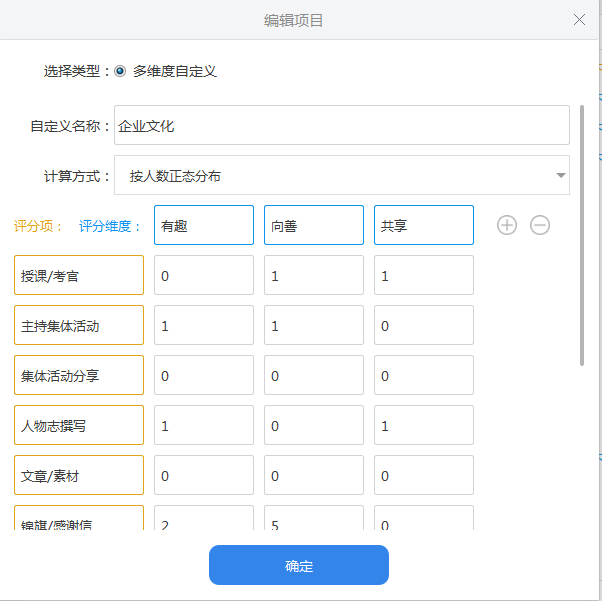
(1)计算方式同样可以使用正态分布的方式。
三、员工得分的添加:
1、系统类型得分项设置完成后,员工只要在系统中进行房增、客增、跟进等与业务相关的操作,得分将自动生成。
2、员工标准自定义得分项及多维度自定义得分项得分添加:(如下图)
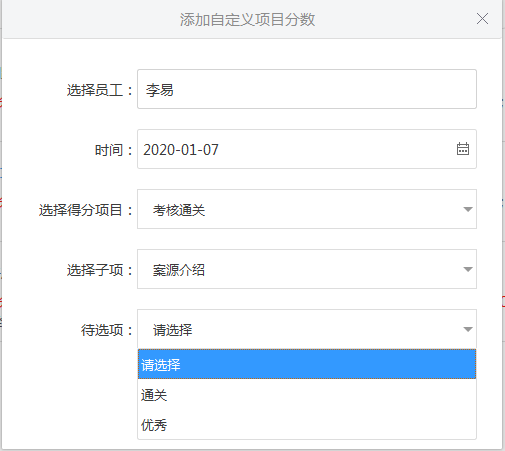
1、点击页面右上角“添加自定义分数”,并选择需要添加自定义分数的员工姓名
2、选择得分项目:标准自定义得分项(例如之前设置好的“业绩排名”)或多维度自定义得分项(例如之前设置好的“企业文化”)
3、选择子项:在下拉菜单中选择之前在标准自定义得分项中设置的“售房业绩”或多维度自定义得分项中设置的”企业文化“
4、待选项:选择标准自定义中设置的优秀、良好或合格,也可以选择多维度自定义中设置的”主持集体活动“等选项。
5、全部选择完成后,点击”提交“,该员工的标准自定义得分项及多维度自定义得分项即生成。
四、员工得分及排名的展示:
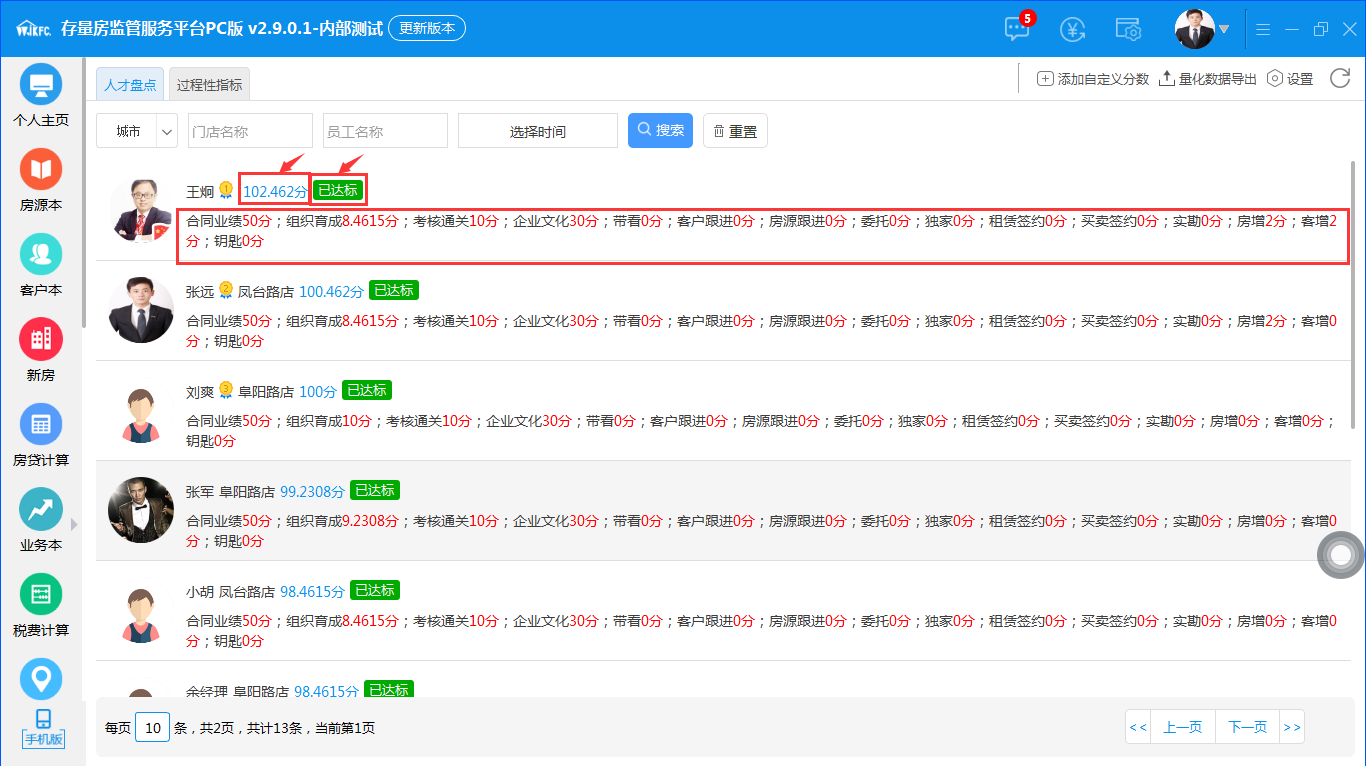
1、全部设置及手动得分添加完成后,员工的得分和排名即自动生成。
2、从上图中可以看到员工的总得分,是否达标,各项的得分以及排名的情况。在页面上方的搜索栏中也可以根据员工所在城市、门店进行排名的搜索。同时,点击页面右上方的”量化数据导出“,可以直接将所有员工的得分情况导出成EXCEL表格,供管理人员进行数据分析。
Copyright © 2016-2024 www.fangpeng.net All Rights Reserved 合肥房朋信息科技有限公司版权所有 皖ICP备18004197号-1